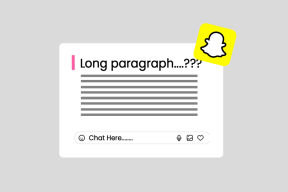गेम संस्करण को मान्य करने में असमर्थ Warcraft की दुनिया को ठीक करें
अनेक वस्तुओं का संग्रह / / April 05, 2023
एज़ेरोथ के शक्तिशाली नायक होने के नाते, अपने आप को खेल से दूर रखना मुश्किल हो सकता है। क्या होगा यदि एक त्रुटि संदेश जो बताता है कि गेम संस्करण WOW को मान्य करने में असमर्थ है, क्या वह आसन्न कारक है जो आपके गेमिंग अनुभव को रोकता है? व्यापक लोकप्रियता और जादू और चरित्रों की विविधता के कारण, ऑनलाइन गेम, वर्ल्ड ऑफ Warcraft सबसे अधिक खेले जाने वाले खेलों में से एक रहा है। त्रुटि संदेश, गेम संस्करण वर्ल्ड ऑफ Warcraft को मान्य करने में असमर्थ, आमतौर पर कुछ हस्तक्षेप के कारण होता है। लेख खेल संस्करण WOW त्रुटि संदेश को मान्य नहीं कर सकता को ठीक करने के तरीकों पर केंद्रित है।

विषयसूची
- गेम संस्करण को मान्य करने में असमर्थ Warcraft की दुनिया को कैसे ठीक करें
- विधि 1: मूल समस्या निवारण विधियाँ
- विधि 2: निष्पादन योग्य फ़ाइल का नाम बदलें
- विधि 3: अनुमत पैच की संख्या बढ़ाएँ
- विधि 4: WOW गेम की मरम्मत करें
- विधि 5: पिछले संस्करण में पुनर्स्थापित करें
- विधि 6: WOW गेम को अपडेट करें
- विधि 7: WOW गेम को पुनर्स्थापित करें
- विधि 8: बर्फ़ीला तूफ़ान सहायता टीम से संपर्क करें
गेम संस्करण को मान्य करने में असमर्थ Warcraft की दुनिया को कैसे ठीक करें
संभावित कारण जिनके लिए WOW गेम पर त्रुटि संदेश प्रदर्शित हो सकता है, नीचे सूचीबद्ध हैं।
- करप्ट गेम फ़ाइल- यदि WOW गेम फ़ाइल या सेटअप फ़ाइल दूषित है या इसमें कुछ भ्रामक प्रविष्टियाँ हैं, तो त्रुटि संदेश हो सकता है।
- अन्य कार्यक्रमों से हस्तक्षेप- आपके पीसी की पृष्ठभूमि में चल रहे परस्पर विरोधी कार्यक्रमों द्वारा WOW गेम में हस्तक्षेप किया जा सकता है।
- आउटडेटेड WOW क्लाइंट- यदि WOW गेम पुराना हो गया है या कुछ बदलावों के बाद पैच को गेम में लागू नहीं किया गया है, तो त्रुटि संदेश प्रदर्शित हो सकता है।
- सर्वर रखरखाव के अंतर्गत है- यदि बर्फ़ीला तूफ़ान सर्वर रखरखाव के अधीन है, तो गेम खेलने का प्रयास करते समय आप त्रुटि संदेश का सामना कर सकते हैं।
- वाह पैच तैनात हैं- कुछ मामलों में, ऑपरेटिंग टीम अत्यावश्यक मुद्दों को ठीक करने के लिए गैर-रखरखाव अवधि में World of Warcraft खेल के पैच तैनात करती है। इस समय के दौरान, ऐप पर त्रुटि संदेश प्रदर्शित हो सकता है।
- गेम सर्वर के साथ असंगति- यदि आप एक निजी सर्वर का उपयोग कर रहे हैं और स्वीकृत क्लाइंट संस्करण को संशोधित नहीं किया है, तो खेल पर सर्वर के साथ असंगति समस्या खेल के विश्व संस्करण को मान्य करने में असमर्थ हो सकती है Warcraft त्रुटि। इसके अतिरिक्त, यदि आप पिछले निजी सर्वर के किसी विशिष्ट संस्करण का उपयोग कर रहे हैं, तो आपको असंगतता के मुद्दों के कारण इस त्रुटि का सामना करना पड़ सकता है।
विधि 1: मूल समस्या निवारण विधियाँ
फिक्सिंग के पहले दृष्टिकोण के रूप में गेम संस्करण WOW त्रुटि संदेश को मान्य नहीं किया जा सकता है, यहां दिए गए निम्न समस्या निवारण विधियों का प्रयास करें।
1ए. सर्वर के साथ संगतता की जाँच करें
कुछ मामलों में, आप जिस निजी सर्वर से जुड़ रहे हैं, वह आपके द्वारा उपयोग किए जा रहे गेम संस्करण का समर्थन नहीं कर सकता है। आप जांच सकते हैं कि निजी सर्वर सरल Google खोज के साथ गेम संस्करण का समर्थन करता है या नहीं। उदाहरण के लिए, वाहफ्यूजन सर्वर पैच का समर्थन कर सकता है 2.4x खेल का संस्करण।
1बी। सर्वर की स्थिति जांचें
आप चेक कर सकते हैं WOW सर्वर की स्थिति अपने डिफॉल्ट वेब ब्राउजर पर यहां दिए गए लिंक का उपयोग करके। यदि सर्वर डाउन है, तो त्रुटि कुछ मिनटों के बाद स्वत: हल हो जानी चाहिए, या अन्य स्थिति में, त्रुटि किसी अन्य कारण से हो सकती है।
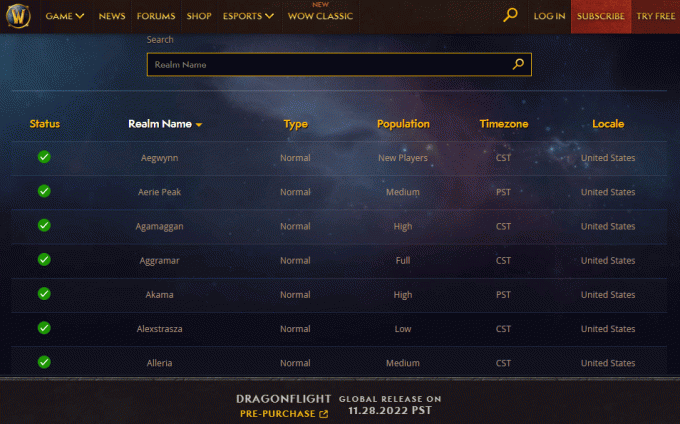
1सी। मरम्मत प्रणाली फ़ाइलें
यदि गेम फ़ाइल दूषित है या यदि कोई अन्य वायरस-संक्रमित फ़ाइल गेम के साथ विरोध कर रही है, तो आप सिस्टम फ़ाइलों की मरम्मत करने का प्रयास कर सकते हैं। विकल्पों के बारे में अधिक जानने के लिए यहां दिए गए लिंक का प्रयोग करें सिस्टम फ़ाइलों की मरम्मत के लिए.
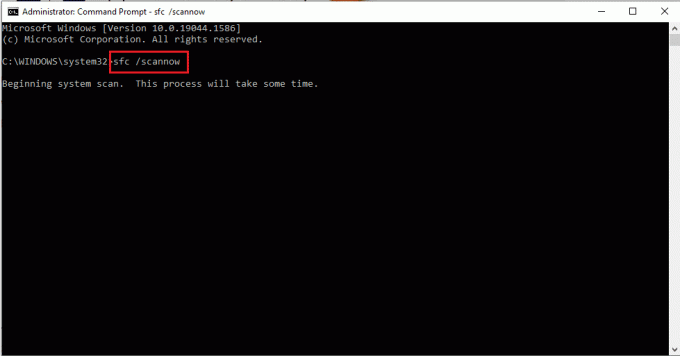
1डी। सभी बैकग्राउंड एप्लिकेशन बंद करें
जैसा कि एक कारण के रूप में सूचीबद्ध है, WOW गेम के साथ परस्पर विरोधी पृष्ठभूमि में चल रहे एप्लिकेशन वर्ल्ड ऑफ Warcraft त्रुटि के गेम संस्करण को मान्य करने में असमर्थ हो सकते हैं। आप अपने पीसी पर टास्क मैनेजर का उपयोग करके इन सभी एप्लिकेशन को बंद करने का प्रयास कर सकते हैं। प्रक्रिया के बारे में अधिक जानने के लिए यहां दिए गए लिंक पर क्लिक करें पृष्ठभूमि अनुप्रयोगों को बंद करें.

विधि 1E: WOW गेम फ़ोल्डर का नाम बदलें
यदि आप गेम संस्करण WOW त्रुटि को मान्य करने में असमर्थ हैं, तो आप WOW गेम फ़ोल्डर का नाम बदलकर World of Warcraft करने का प्रयास कर सकते हैं।
1. दबाओ विंडोज + ई कुंजियाँ उसी समय खोलने के लिए विंडोज़ एक्सप्लोरर और नेविगेट करें बहुत खूब फ़ोल्डर।

2. पर राइट-क्लिक करें बहुत खूब फ़ोल्डर और पर क्लिक करें नाम बदलें विकल्प।

3. प्रकार वारक्राफ्ट की दुनिया और दबाएं प्रवेश करना फ़ोल्डर का नाम बदलने के लिए कुंजी।
1एफ. खाता नाम का उपयोग करके लॉग इन करें
यदि आप अपने पंजीकृत ईमेल पते का उपयोग करके लॉग इन करने का प्रयास कर रहे हैं, तो इससे डेटा के साथ कुछ विरोध हो सकता है और वे गेम संस्करण को मान्य नहीं कर सकते हैं WOW त्रुटि हो सकती है। आप अपने खाते के नाम या खाता प्रमाण-पत्रों का उपयोग करके अपने खाते में लॉग इन करने का प्रयास कर सकते हैं।
1जी. नया खाता बनाएँ
एक अन्य विकल्प के रूप में, आप WOW गेम पर एक और खाता बनाने का प्रयास कर सकते हैं और फिर जाँच कर सकते हैं कि क्या गेम संस्करण वर्ल्ड ऑफ Warcraft त्रुटि संदेश को मान्य करने में असमर्थ है, गेम पर बना रहता है।
यदि आपने हाल ही में कोई अन्य गेम डाउनलोड किया है और गेम पर एक खाता बनाया है, तो WOW गेम में दूसरा खाता बनाने के लिए निर्धारित ईमेल पते का उपयोग करें। इस मामले में, आप खाते को किसी अन्य मौजूदा लॉगिन के साथ मर्ज कर सकते हैं और असंगतता के मुद्दों को हल कर सकते हैं।
1एच। दूसरे पीसी पर WOW गेम खेलें
अन्य पीसी पर त्रुटि संदेश होता है या नहीं, यह पता लगाने के लिए, किसी अन्य पीसी पर, अधिमानतः किसी अन्य विनिर्देश पर WOW गेम खेलने का प्रयास करें। यदि यह दूसरे पीसी पर प्रदर्शित नहीं होता है, तो समस्या आपके पीसी के साथ हो सकती है।
विधि 2: निष्पादन योग्य फ़ाइल का नाम बदलें
त्रुटि संदेश को ठीक करने का पहला तरीका WOW गेम की निष्पादन योग्य फ़ाइल का नाम बदलना है। यदि आप मैक ओएस लैपटॉप का उपयोग कर रहे हैं तो यह बेहद उपयोगी हो सकता है, क्योंकि यह गेम के कॉन्फ़िगरेशन और कोडिंग को एक नई स्थिति में रीसेट करता है।
1. खुला फाइल ढूँढने वाला मार रहा है विंडोज + ई कुंजियाँ एक साथ और नेविगेट करें वारक्राफ्ट की दुनिया फ़ोल्डर।

2. निष्पादन योग्य फ़ाइल पर राइट-क्लिक करें और पर क्लिक करें नाम बदलें सूची में विकल्प।

3. फ़ाइल का नाम इस रूप में टाइप करें वाह। exe और दबाएं प्रवेश करना फ़ाइल का नाम बदलने के लिए कुंजी।
यह भी पढ़ें:विंडोज 10 में WOW51900314 त्रुटि को ठीक करें
विधि 3: अनुमत पैच की संख्या बढ़ाएँ
यदि WOW गेम पर लागू किए जा सकने वाले पैच की संख्या सीमित है, तो आपको वर्ल्ड ऑफ Warcraft त्रुटि के गेम संस्करण को मान्य करने में असमर्थता का सामना करना पड़ सकता है। इस मामले में, आप पैच लगाने की सीमा बढ़ाने की कोशिश कर सकते हैं और फिर पैच को खेल में लागू करने की कोशिश कर सकते हैं।
1. पर जाएँ आरोहण विंडोज एक्सप्लोरर का उपयोग कर फ़ोल्डर।
टिप्पणी: यह फ़ोल्डर उस विशेष निजी सर्वर से मेल खाता है जिससे आपने अपना गेम कनेक्ट किया है।
2. पर राइट-क्लिक करें logonserver.conf फ़ाइल, पर क्लिक करें के साथ खोलें विकल्प, और पर क्लिक करें नोटपैड आसन्न मेनू पर विकल्प।

3. डेटा बदलें maxbuild को 9999 और दबाएं Ctrl + S कुंजियाँ फाइल को सेव करने के लिए।
विधि 4: WOW गेम की मरम्मत करें
गेम संस्करण WOW त्रुटि संदेश को मान्य करने में असमर्थ को ठीक करने का अगला विकल्प सेटअप फ़ाइल का उपयोग करके WOW गेम की मरम्मत करना है। यह गेम में त्रुटि और गड़बड़ियों को रीसेट करने में मदद करेगा, जो गेम संस्करण वर्ल्ड ऑफ Warcraft त्रुटि को मान्य करने में असमर्थ हो सकता है।
1. लॉन्च करें फाइल ढूँढने वाला और सेटअप फ़ाइल पर नेविगेट करें या वाह। exe.
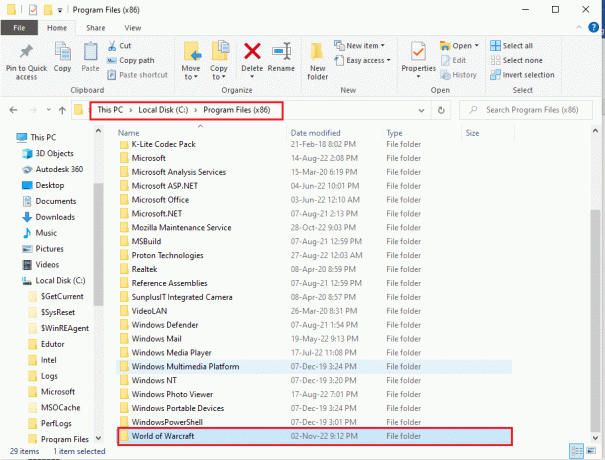
2. सेटअप फ़ाइल पर राइट-क्लिक करें और पर क्लिक करें व्यवस्थापक के रूप में चलाएं सूची में विकल्प।

3. पर क्लिक करें हाँ सॉफ्टवेयर को अनुमति देने के लिए यूजर अकाउंट प्रॉम्प्ट (UAC) विंडो पर बटन।
4. विंडो के शीर्ष कोने पर, पर स्विच करें खेल विकल्प।
5. का चयन करें वारक्राफ्ट की दुनिया सूची में खेल।
6. पर क्लिक करें विकल्प और फिर पर क्लिक करें स्कैन और मरम्मत विकल्प।
7. पर क्लिक करें स्कैन शुरू करें खिड़की पर बटन।
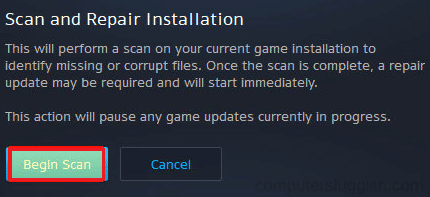
8. प्रक्रिया पूरी होने तक प्रतीक्षा करें और फिर पुनः आरंभ करें वाह खेल।
यह भी पढ़ें:वाह 64 EXE अनुप्रयोग त्रुटि को ठीक करें
विधि 5: पिछले संस्करण में पुनर्स्थापित करें
यदि WOW गेम को किसी अन्य संस्करण में अपग्रेड या अपडेट किया गया है, तो आप गेम को पिछले संस्करण में पुनर्स्थापित करने का प्रयास कर सकते हैं। इसके लिए आपको गेम को फिर से पैच करने की आवश्यकता है, जिससे सेटअप फ़ाइल को गेम संस्करण WOW त्रुटि को मान्य नहीं किया जा सकता है।
यह विधि गेम के पैच संस्करण के साथ सर्वर की असंगति को ठीक करने में भी प्रभावी है और विश्व Warcraft त्रुटि के खेल संस्करण को मान्य करने में असमर्थ को ठीक करना, क्योंकि पैच को फिर से लागू किया गया है खेल।
1. पर जाएँ वारक्राफ्ट की दुनिया फ़ोल्डर।
टिप्पणी: वारक्राफ्ट की दुनिया फ़ोल्डर आमतौर पर निम्नानुसार स्थान पथ में स्थित होगा।
C:\Program Files (x86)\Warcraft की दुनिया
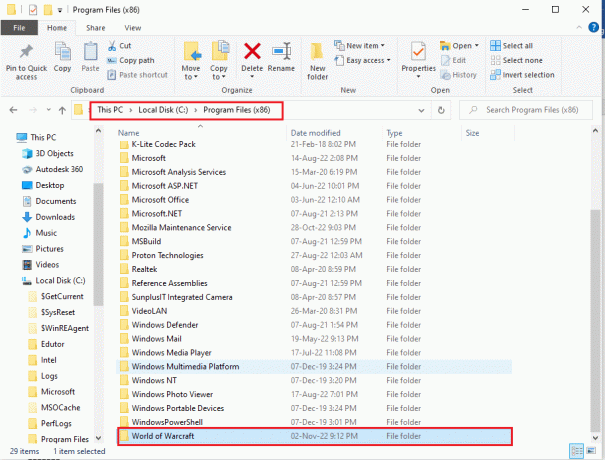
2. खोलें आंकड़े फ़ोल्डर।

3. पर राइट-क्लिक करें पैबंद। एमपीक्यू फ़ाइल और पर क्लिक करें मिटाना विकल्प।
टिप्पणी: यदि आपको mpq फ़ाइल एक्सटेंशन वाली कोई अन्य फ़ाइल मिलती है, जैसे कि wow-0-16826-Win-final.mpq, तो ऊपर दिए गए निर्देशों का पालन करके फ़ाइल को हटा दें।
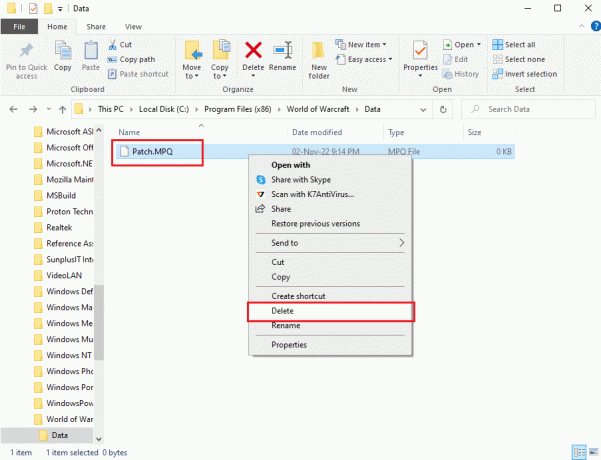
4. चलाएँ मरम्मत.exe फ़ोल्डर में उपयोगिता फ़ाइल।
5. पर क्लिक करें फ़ाइलें रीसेट करें और जांचें बटन।
6. प्रक्रिया पूरी होने तक प्रतीक्षा करें और फिर गेम में पैच फ़ाइल को दोबारा लागू करें।
विधि 6: WOW गेम को अपडेट करें
यदि WOW गेम पुराना हो गया है या गेम संस्करण पर पैच अपडेट नहीं किया गया है, तो आप गेम को अपडेट करने के लिए यहां दिए गए चरणों का पालन करने का प्रयास कर सकते हैं।
1. पर जाएँ वारक्राफ्ट की दुनिया विंडोज एक्सप्लोरर का उपयोग करने वाला फ़ोल्डर जैसा कि पहले बताया गया है विधि 4.

2. पर डबल क्लिक करें लॉन्चर.exe अद्यतन फ़ाइल चलाने के लिए फ़ाइल।
3. पर क्लिक करें खेल बटन और फिर लॉग इन करें आपके खाते की साख का उपयोग करके आपके खाते में।
यह भी पढ़ें:विंडोज 10 में बर्फ़ीला तूफ़ान एक और स्थापना प्रगति पर है
विधि 7: WOW गेम को पुनर्स्थापित करें
गेम संस्करण WOW को मान्य करने में असमर्थ त्रुटि संदेश को ठीक करने के अंतिम उपाय के रूप में, आप अपने पीसी पर WOW गेम को पुनर्स्थापित करने का प्रयास कर सकते हैं। यदि किसी भी तरह से समस्या का समाधान नहीं होता है, तो यह गेम में गड़बड़ी के कारण हो सकता है। गेम को नए सिरे से इंस्टॉल करने से सभी समस्याओं को हल करने में मदद मिल सकती है।
चरण I: WOW गेम को अनइंस्टॉल करें
इस विधि का उपयोग करके गेम संस्करण वर्ल्ड वार्कक्राफ्ट को सत्यापित करने में असमर्थ गेम संस्करण WOW त्रुटि संदेश को ठीक करने के लिए पहला कदम आपके पीसी पर स्थापित WOW गेम को अनइंस्टॉल करना है। सीखने के लिए आप यहां दिए गए लिंक में दिए गए निर्देशों का पालन कर सकते हैं खेल को अनइंस्टॉल करने की विधि अपने पीसी से।

चरण II: WOW गेम निर्देशिकाएँ निकालें
अगले चरण के रूप में, अपने पीसी पर WOW गेम की निर्देशिकाओं को हटा दें।
1. पर नेविगेट करें बहुत खूब पहले दिए गए निर्देशों का पालन करके विंडोज एक्सप्लोरर का उपयोग करके फ़ोल्डर।
2. पर राइट-क्लिक करें बहुत खूब फ़ोल्डर और पर क्लिक करें मिटाना विकल्प।
3. पर क्लिक करें हाँ बटन अगर यूएसी प्रॉम्प्ट विंडो प्रदर्शित होती है।
चरण III: WOW गेम को पुनर्स्थापित करें
खेल संस्करण WOW त्रुटि को ठीक करने के लिए अगला कदम अपने डिफ़ॉल्ट वेब ब्राउज़र का उपयोग करके WOW गेम को पुनर्स्थापित करना है। यह WOW गेम की निष्पादन योग्य फ़ाइल की दूषित डेटा प्रविष्टियों को साफ़ कर देगा।
1. मारो विंडोज की, प्रकार गूगल क्रोम और क्लिक करें खुला.

2. की आधिकारिक वेबसाइट खोलें बर्फानी तूफान और पर क्लिक करें वारक्राफ्ट की दुनिया खेल में खेल बर्फ़ीला तूफ़ान अनुभाग।
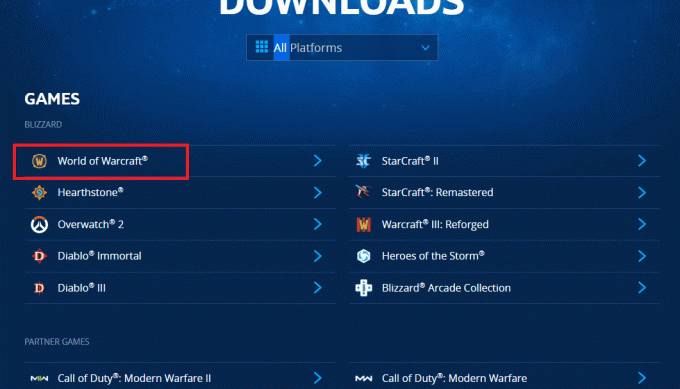
3. पर क्लिक करें विंडोज के लिए डाउनलोड करें बटन।

4. खुला विंडोज़ एक्सप्लोरर दबाने से विंडोज+ ई एक बार कुंजी और नेविगेट करें डाउनलोड फ़ोल्डर स्थान पथ का उपयोग कर।
5. इसे चलाने के लिए सेटअप फ़ाइल पर डबल-क्लिक करें और गेम को फिर से इंस्टॉल करने के लिए ऑन-स्क्रीन निर्देशों का पालन करें।
यह भी पढ़ें:WOW हाई लेटेंसी को ठीक करें लेकिन विंडोज 10 में इंटरनेट ठीक है
विधि 8: बर्फ़ीला तूफ़ान सहायता टीम से संपर्क करें
यदि त्रुटि संदेश को ठीक करने में कोई भी तरीका प्रभावी नहीं था, तो आप संपर्क करने का प्रयास कर सकते हैं बर्फ़ीला तूफ़ान समर्थन टीम. यदि कुछ अज्ञात बग या गड़बड़ियों के कारण त्रुटि होती है, तो टीम को तुरंत समस्या से अवगत कराया जा सकता है।
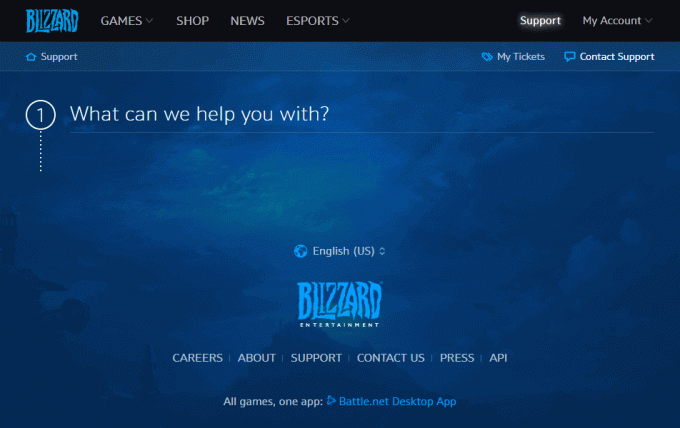
अक्सर पूछे जाने वाले प्रश्न (एफएक्यू)
Q1। वाह खेल क्या है?
उत्तर:. WOW के रूप में संक्षिप्त वर्ल्ड ऑफ Warcraft गेम, एक ऑनलाइन गेम है, जिसे 2004 में ब्लिज़ार्ड एंटरटेनमेंट द्वारा जारी किया गया था। यह एक मल्टीप्लेयर ऑनलाइन रोल-प्लेइंग वीडियो गेम है जिसने लोकप्रियता हासिल की है और कई पुरस्कार भी हासिल किए हैं। खेल एक संयुक्त सदस्यता प्रस्ताव में आता है, जिसमें खिलाड़ी मुफ्त में खेल खेल सकता है लेवल 20 तक और लेवल से ऊपर के किसी भी किरदार को निभाने के लिए नॉन-रिकरिंग गेम टाइम सब्सक्रिप्शन की आवश्यकता होती है 20.
Q2। WOW गेम में गेम संस्करण त्रुटि को मान्य करने में असमर्थता के संभावित कारण क्या हैं?
उत्तर:. आमतौर पर, त्रुटि तब होती है जब निष्पादन योग्य गेम फ़ाइल या WOW गेम की सेटअप फ़ाइल दूषित होती है या इसमें कुछ भ्रामक डेटा प्रविष्टियाँ होती हैं। यह तब भी हो सकता है जब कुछ प्रोग्राम गेम में हस्तक्षेप कर रहे हों।
अनुशंसित:
- पोकेमॉन गो में अनलिमिटेड रिमोट रेड पास कैसे प्राप्त करें
- फिक्स PayDay 2 मॉड काम नहीं कर रहा है
- Warcraft BLZBNTAGT00000840 त्रुटि की दुनिया को अपडेट नहीं कर सकता
- विंडोज 10 में WOW51900309 त्रुटि को ठीक करें
बताते हुए त्रुटि संदेश को ठीक करने के तरीके विश्व Warcraft के खेल संस्करण को सत्यापित करने में असमर्थ लेख में दिए गए हैं। टिप्पणी अनुभाग में अपने बहुमूल्य सुझावों और प्रश्नों के बारे में हमें बताने के लिए कृपया कुछ मिनट का समय दें। इसके अतिरिक्त, WOW गेम में इस त्रुटि संदेश को साफ़ करने में मदद करने वाले सर्वोत्तम विकल्प को साझा करने के लिए फ़ील्ड का उपयोग करें।

एलोन डेकर
Elon TechCult में एक तकनीकी लेखक हैं। वह लगभग 6 वर्षों से कैसे-कैसे गाइड लिख रहा है और उसने कई विषयों को कवर किया है। उन्हें विंडोज, एंड्रॉइड और नवीनतम ट्रिक्स और टिप्स से संबंधित विषयों को कवर करना पसंद है।